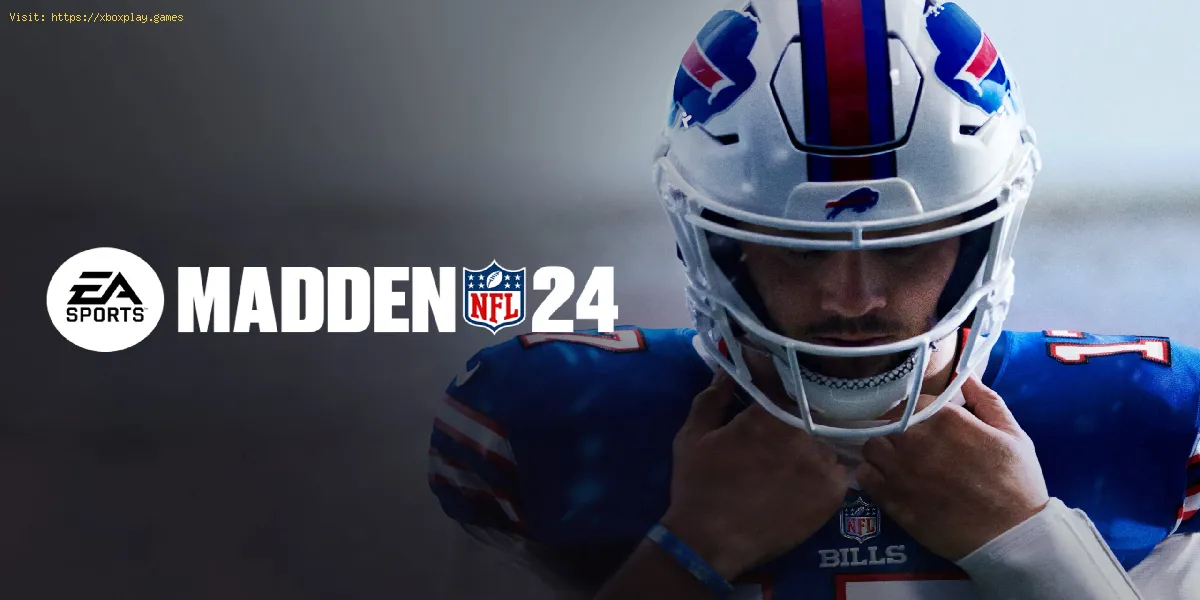por
2023-08-18 07:58:13
Portugues
Leia este artigo em: English | Espanol | Francais | Deutsch | Portugues | Italiano |
Bem-vindo a este guia amigável sobre como corrigir o erro de login desconhecido Madden NFL 24. Nesta postagem do blog, forneceremos um esboço passo a passo para ajudá-lo a resolver esse problema frustrante. Então, vamos começar e colocar você de volta no jogo!
No cenário de jogos de hoje, onde a conectividade online é um aspecto crucial da experiência de jogo, encontrar erros de login pode ser incrivelmente frustrante. Um desses erros é o erro de login desconhecido Madden NFL 24. Este erro impede que os jogadores acessem o jogo e desfrutem de sua simulação de futebol favorita. Felizmente, existem várias etapas de solução de problemas que você pode seguir para resolver esse problema e voltar a jogar o jogo que você ama.
Excluir marca de jogador:
Às vezes, um erro de login desconhecido pode ocorrer devido a um problema com sua etiqueta de jogador. Siga estas etapas para removê-lo:
- Acesse as configurações do seu console: Comece acessando o menu de configurações do seu console de jogos. As etapas exatas podem variar dependendo do console que você está usando, mas geralmente você pode encontrar a opção de configurações no menu principal ou na tela inicial.
- Navegue até a seção de conta ou perfil: Quando estiver no menu de configurações, procure a seção de conta ou perfil. É aqui que você pode gerenciar sua tag de jogador e as configurações associadas.
- Localize a opção para gerenciar ou remover sua tag de jogador – Na seção de conta ou perfil, você deve encontrar uma opção para gerenciar ou remover sua tag de jogador. Selecione esta opção para continuar.
- Selecione a ação apropriada para remover o gamer tag do console: Siga as instruções na tela para remover o gamer tag do console. Este processo pode variar um pouco dependendo do console que você está usando. Depois que a tag do jogador for removida, reinicie o console e tente fazer login no Madden NFL 24 novamente.
Reinicie seu console:
Reiniciar seu console geralmente pode resolver vários problemas técnicos, incluindo erros de login. É assim que você pode fazer:
- Pressione e segure o botão liga/desliga do console até que ele desligue completamente: Localize o botão liga/desliga do console e segure-o até que o console desligue. Isso pode demorar alguns segundos.
- Desconecte o cabo de alimentação da parte traseira do console, aguarde alguns segundos e conecte-o novamente: Quando o console estiver desligado, desconecte o cabo de alimentação da parte traseira do console. Aguarde cerca de 10 a 15 segundos antes de conectá-lo novamente.
- Pressione o botão liga/desliga novamente para ligar o console: Depois de conectar o cabo de alimentação novamente, pressione o botão liga/desliga para ligar o console. Depois que seu console for reinicializado, inicie Madden NFL 24 e tente fazer login novamente.
Redefina sua senha:
leia também:
- Como consertar algo que deu errado em Madden NFL 24 Companion App
- Como consertar amigos Madden NFL 24 que não aparecem
Se remover a tag do jogador e reiniciar não funcionar, redefinir sua senha pode resolver. Siga esses passos:
- Visite o site oficial do Madden NFL ou faça login no site da sua plataforma de jogos: Abra um navegador da web e visite o site oficial do Madden NFL ou o site associado à sua plataforma de jogos (por exemplo, PlayStation Network ou Xbox Live).
- Procure uma opção como "Esqueceu a senha" ou "Redefinir senha": No site, procure a opção para redefinir sua senha. Isso geralmente é encontrado na página de login ou na seção de configurações da conta.
- Digite seu endereço de e-mail associado à sua conta Madden NFL e siga as instruções fornecidas para redefinir sua senha: Insira o endereço de e-mail associado à sua conta Madden NFL e siga as instruções fornecidas pelo site para redefinir sua senha. Certifique-se de escolher uma senha forte e exclusiva.
Depois de redefinir sua senha, tente fazer login no Madden NFL 24 novamente com suas novas credenciais.
Verifique as configurações de Internet e DNS:
Verifique se não há problemas com sua conexão com a Internet ou configurações de DNS seguindo estas etapas:
- Experimente outros recursos online em seu dispositivo de jogo: Para determinar se há algum problema geral de conectividade com a Internet, tente acessar outros recursos online em seu dispositivo de jogo. Por exemplo, tente navegar em sites ou iniciar outros jogos online. Se você estiver tendo problemas com esses recursos, pode haver um problema com sua conexão com a Internet.
- Reinicie seu modem/roteador ou entre em contato com seu provedor de serviços de Internet para obter ajuda: Se você estiver tendo problemas de conexão com a Internet, tente reiniciar seu modem/roteador. Desconecte o cabo de alimentação, aguarde alguns segundos e conecte-o novamente. Se o problema persistir, entre em contato com seu provedor de serviços de Internet para obter mais assistência.
- Altere suas configurações de DNS para um servidor DNS público: Outra opção é alterar suas configurações de DNS para um servidor DNS público como Google DNS ou OpenDNS. As instruções para alterar as configurações de DNS podem ser encontradas na Internet ou entrando em contato com seu provedor de serviços de Internet.
Limpar armazenamento persistente:
Limpar o armazenamento persistente em seu console pode ajudar a resolver erros de login causados por arquivos de jogo corrompidos. É assim que você pode fazer:
- Acesse as configurações do seu console: Navegue até o menu de configurações do seu console.
- Vá para a seção de gerenciamento de armazenamento – Encontre a seção de gerenciamento de armazenamento no menu de configurações. É aqui que você pode gerenciar o armazenamento do console.
- Encontre a opção para limpar o armazenamento persistente e selecione-a: Na seção de gerenciamento de armazenamento, encontre a opção para limpar o armazenamento persistente e selecione-a.
- Siga as instruções adicionais para concluir o processo: Siga as instruções na tela para confirmar a ação e limpar o armazenamento persistente em seu console. Esse processo pode levar alguns minutos. Depois de concluído, reinicie seu console e inicie Madden NFL 24 para ver se o erro de login foi resolvido.
Aguarde o patch do dia 1:
Às vezes, erros de login desconhecidos em jogos são problemas conhecidos que os desenvolvedores corrigem por meio de patches ou atualizações. Nesse caso, aguardar o patch do dia 1 pode ser a melhor solução.
- Fique de olho nos fóruns oficiais do Madden NFL, canais de mídia social ou sites para anúncios sobre os próximos patches: Os desenvolvedores geralmente comunicam informações sobre os próximos patches ou atualizações por meio de canais oficiais. Mantenha-se informado verificando os fóruns, canais de mídia social ou sites oficiais do Madden NFL para quaisquer anúncios relacionados ao erro de login desconhecido.
- Baixe e instale todas as atualizações disponíveis assim que estiverem disponíveis - Assim que o patch do dia 1 ou qualquer atualização posterior for lançada, certifique-se de fazer o download e instalá-los o mais rápido possível. Essas atualizações geralmente incluem correções de bugs e melhorias que podem resolver erros de login e outros problemas técnicos.
Esperamos que este guia amigável o ajude a solucionar problemas e corrigir o erro de login desconhecido Madden NFL 24. Ao seguir estas etapas, você poderá fazer login com sucesso e aproveitar o jogo sem mais interrupções. Lembre-se, se tudo mais falhar, sinta-se à vontade para entrar em contato com a equipe de suporte do jogo para obter ajuda adicional. Feliz jogo!
Tags:
Madden NFL 23
- Como desativar subs automáticos Madden NFL 24
- Como consertar Madden NFL 24 falha ao recuperar dados Erro
- Como consertar as recompensas das regras da casa Madden NFL 24 que não funcionam
- Como consertar os desafios Madden NFL 24 que não funcionam
- Como consertar suportes Madden NFL 24 que não estão jogando
- Como consertar o gráfico de profundidade Madden NFL 24 que não funciona
- Como obter créditos rapidamente em Madden NFL 24
- Como consertar Madden NFL 24 lento
- Como corrigir o atraso de câmera lenta Madden NFL 24
- Como corrigir erro anti-cheat Madden NFL 24 EA
- Como consertar o modo Superstar Madden 24 que não funciona
- Como consertar batalhas solo Madden NFL 24 que não funcionam
- Como verificar o status do servidor Madden NFL 24
- Como criar uma equipe em Madden NFL 24
- Como realocar equipes em Madden NFL 24
- Como usar um QB Spy em Madden NFL 24
- Como banir jogadores no modo de franquia Madden NFL 24
- Como interceptar um pick em Madden NFL 24
- Como corrigir o comando Madden NFL 24 não funcionando
- Como corrigir Madden NFL 24 Ocorreu um erro de login desconhecido
- Como corrigir Madden NFL 24 "Falha ao iniciar o jogo"
- Como corrigir o som Madden NFL 24 não está funcionando
- Como corrigir a gagueira Madden NFL 24
- Como corrigir o desfoque Madden NFL 24
- Como corrigir a tela preta Madden NFL 24
- Como corrigir o erro Madden NFL 24 "Inicialização segura não ativada"
- Como acertar o Griddy em Madden NFL 24
- Como mudar o ângulo da câmera em Madden NFL 24
- Como usar a opção de leitura em Madden NFL 24
- Como jogar com amigos em Madden NFL 24
- Como corrigir Madden NFL 24 travado na tela de carregamento
- Como corrigir o erro Madden 24 AntiCheat
- Como corrigir Madden 24 não inicia
- Como corrigir Madden 24 travado na tela de carregamento
- Como corrigir a falha do Madden 24
- Como corrigir Madden 24 baixo FPS
- Como corrigir a passagem de campo Madden 23 não funcionando
- Como observar jogadores em Madden NFL 23
- Como corrigir o comando Madden NFL 24 não funcionando
- Como corrigir o código de erro Palia 400 "Falha na criação do personagem"
- Como explodir o observatório em Warzone Shadow Siege Event
- Como corrigir Madden NFL 24 "Falha ao iniciar o jogo"
- Como corrigir o som Madden NFL 24 não está funcionando
- Como corrigir a gagueira Madden NFL 24